Comment sauvegarder la disposition du menu Démarrer de Windows 10
Microsoft Windows 10 / / March 18, 2020
Le menu Démarrer de Windows 10 comprend de nombreuses fonctionnalités de personnalisation. Bien faire les choses peut aussi prendre beaucoup de temps. Voici comment sauvegarder sa mise en page.
Le menu Démarrer de Windows 10 a parcouru un long chemin depuis les versions précédentes du système d'exploitation de Microsoft. La personnalisation du menu Démarrer à votre convenance peut prendre une quantité importante de réglages et il est facile d'oublier exactement ce que vous avez fait pour le faire comme vous le souhaitez.
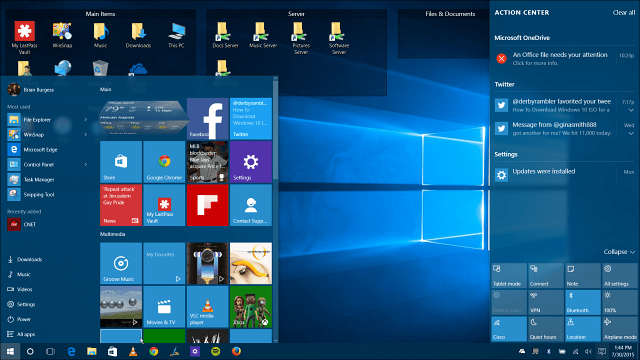
Le menu Démarrer de Windows 10 vous permet de faire beaucoup de choses sympas comme épingler des applications et d'autres éléments, regrouper les applications, et plus. Et il y en a beaucoup nouvelles fonctionnalités à venir.
Si quelque chose tournait mal avec votre système et que vous deviez faire une installation propre de Windows 10, ce serait une énorme gêne de tout réorganiser dans le menu. Voici comment sauvegarder la mise en page.
Remarque: Pour que cela fonctionne, vous devez disposer des droits d'administrateur et être déconnecté du compte pour la mise en page que vous sauvegardez. Je recommande de vous connecter au compte administrateur pour sauvegarder la mise en page pour un autre compte.
Sauvegarder la disposition du menu Démarrer de Windows 10
- Assurez-vous que les fichiers et dossiers cachés sont activés.
- Se diriger vers \ AppData \ Local \ TileDataLayer pour le compte que vous sauvegardez - dans mon cas, c'est C: \ Users \ Brian \ AppData \ Local \ TileDataLayer—et là, vous verrez un dossier de base de données. Il contient la disposition enregistrée du menu Démarrer.
- Copiez le dossier de la base de données dans un emplacement sécurisé et stockez-le dans un endroit sûr (pas sur votre PC mais sur un lecteur externe ou réseau ou un stockage cloud)
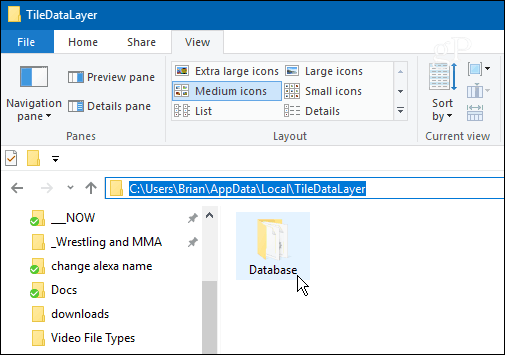
Pour restaurer la disposition, peut-être après une actualisation PC, copiez le dossier Database dans \ AppData \ Local \ TileDataLayerfolder. Gardez à l'esprit, cependant, tout comme lorsque vous avez sauvegardé le dossier, vous devrez être connecté à un compte autre que celui sur lequel vous le restaurez.
Si vous avez passé des heures à peaufiner et personnaliser méticuleusement la mise en page, la sauvegarder vous évitera le mal de tête de la reconfigurer.
Quelle est votre opinion? Avez-vous passé beaucoup de temps à personnaliser la disposition du menu Démarrer dans Windows 10? Faites-nous savoir dans la section commentaire ci-dessous.



